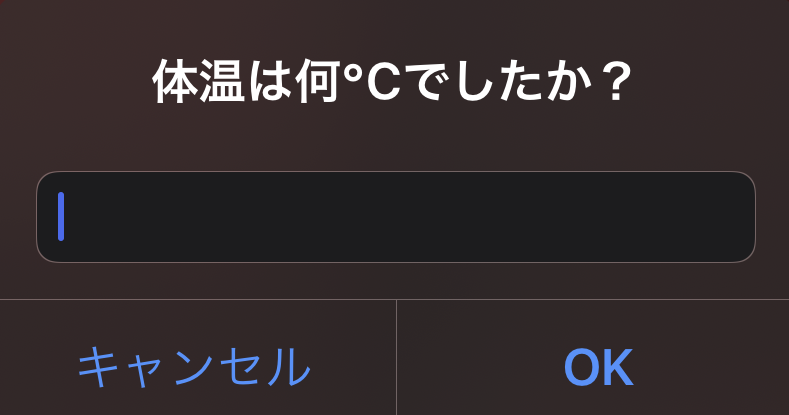前回に引き続き『ショートカット』による『ヘルスケア』への数値入力をご紹介します。
まずは前回を先に読んでいただけると嬉しいです↓
目次
現状の課題
「そもそもショートカットなんて開かねーよ」
って方も多いと思います。
なので、他のアプリと並べてに使いたい人は『ホーム画面』へ追加すると良いですし、「ホーム画面がぐちゃぐちゃだな・・・」と思ってる方は『ウィジェット』てへ追加すると良いです。
そうすると操作性がよくなります。
ただホーム画面から開くとショートカットをいちいち開くので、ウィジェットから開くことをオススメします。
その方がだんぜん早いんですよ。。。。
改善その① ホーム画面へ追加
ホーム画面へ追加する手順はコチラです。
アイコンと名前を別で設定できますが、特にメリットがないのでそのままにしておきます。
(1)作った『体温記録』右上の…をタップ
(2)画面右上の…をタップ
(3)ホーム画面へ追加をタップ
(4)追加をタップ
(5)完了をタップ(編集を終了)
(1)作った『体温記録』右上の…をタップ

(2)画面右上の…をタップ

(3)ホーム画面へ追加をタップ

(4)追加をタップ

(5)完了をタップ(編集を終了)

改善その② ウィジェットに表示
ウィジェットに表示する手順はコチラです。
というか初期設定のままだと表示されてるはず。。。
(なので表示されてない時に参考にしてください)
(1)作った『体温記録』右上の…をタップ
(2)画面右上の…をタップ
(3)ウィジェットに表示をオンする
(4)完了をタップ(編集を終了)
(1)作った『体温記録』右上の…をタップ

(2)画面右上の…をタップ

(3)ウィジェットに表示をオンする

(4)完了をタップ(編集を終了)

改善その③ メッセージを表示して数字の入力を分かりやすくする
このままだとパッと見でどこに入力するのか分かりづらいです。
なので入力を促すメッセージを入れて、もう少し分かりやすく改良します。
(1)作った『体温記録』右上の…をタップ
(2)+をタップ
(3)『スクリプティング』をタップ
(4)入力を要求をタップ
(5)質問をタップ
(6)文章を入力(今回は「体温は何℃でしたか?」とします)
(7)完了をタップ
(8)表示を増やすをタップ
(9)入力の種類をタップ
(10)数字をタップ
(11)『スクリプティング』をドラッグアンドドロップして先頭へ移動
(12)『ヘルスケア』の毎回尋ねるをタップ
(13)消去をタップ
(14)値をタップ
(15)指定入力をタップ
(16)完了をタップ
(1)作った『体温記録』右上の…をタップ

(2)+をタップ

(3)『スクリプティング』をタップ

(4)入力を要求をタップ

(5)質問をタップ

(6)文章を入力(今回は「体温は何℃でしたか?」とします)

(7)完了をタップ

(8)表示を増やすをタップ

(9)入力の種類をタップ

(10)数字をタップ

(11)『スクリプティング』をドラッグアンドドロップして先頭へ移動

(12)『ヘルスケア』の毎回尋ねるをタップ

(13)消去をタップ

(14)値をタップ

(15)指定入力をタップ

(16)完了をタップ

操作方法について
(1)『体温記録』をタップ
(2)値を入力
(3)OKをタップ
(1)『体温記録』をタップ

(2)値を入力

(3)OKをタップ

まとめ
これだと入力アプリっぼくて分かりやすい。
みなさんもぜひとも体温記録していきましょう。
ただし使ってみると分かりますが、コレはコレで物足りない部分があります・・・・
と言うわけで、次回に続く。